修片教程 >
修图网:唯美童话世界色调详解
| 发布时间:2019-01-06 17:42:08 |
对比图:
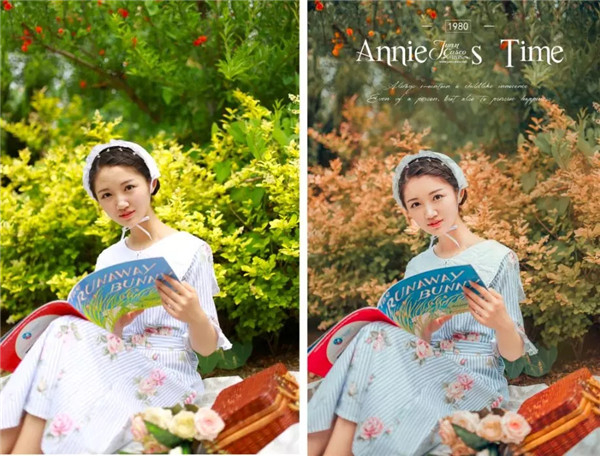


>>>> 原图分析:整体色调过于单一,不够出彩唯美。
>>>> 后期思路:重点调整树的颜色,把绿色和黄色区分开来,让色彩更丰富。
LR部分
把照片的Raw格式导入LR里。
1、根据图片的情况调整曝光
2、因为拍摄时间快接近正午,所以对比比较强烈。因此相对应压低高光以及白色色阶,提高阴影以及黑色色阶,降低对比。
3、增加鲜艳度,突出主题色彩,同时适当降低整体饱和度。
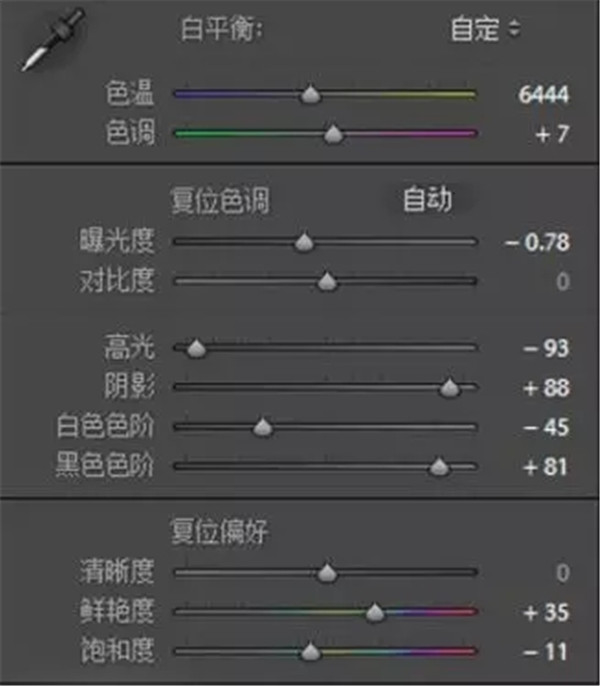
1、把曲线的暗部往上拉,使黑色部分呈现灰蒙感。
2、同时调整红蓝绿三条曲线,调成一个微S形,色彩更丰富。
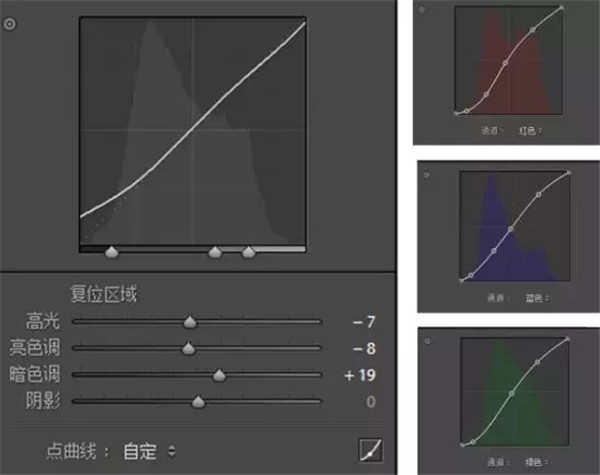
★ 侧重点:
1、黄色色相往左拉增加红色,绿色也往左微调加一些黄,使色彩衔接得更自然。
2、饱和度都进行相对应的降低。
3、提高橙色的明亮度让人的脸部更白一些。
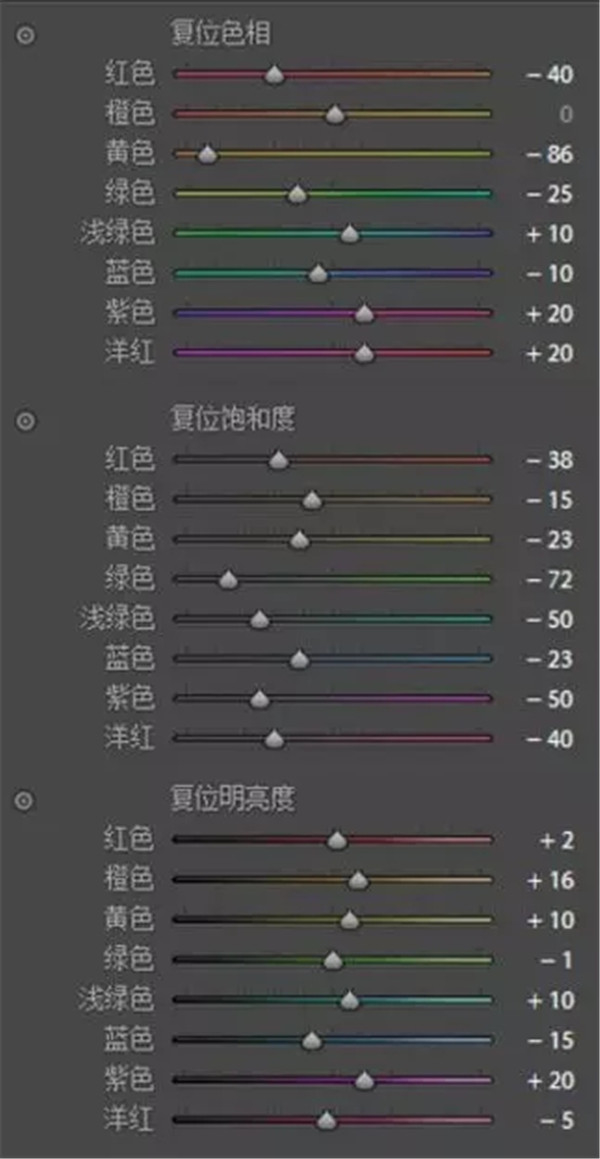
★ 分离色调可以使照片的颜色更加丰富有氛围。
1、高光加蓝,让照片更加干净。
2、阴影加橙黄,暗部发暖。
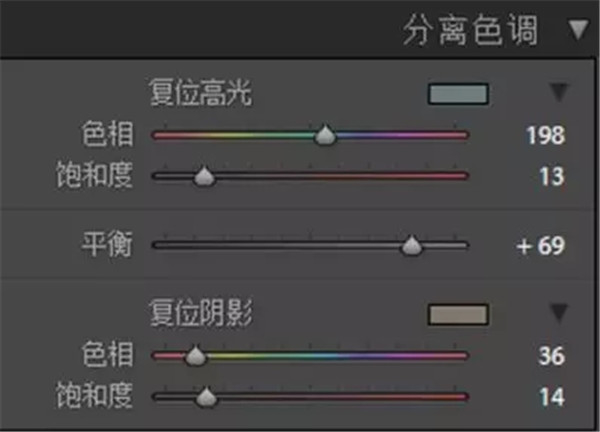
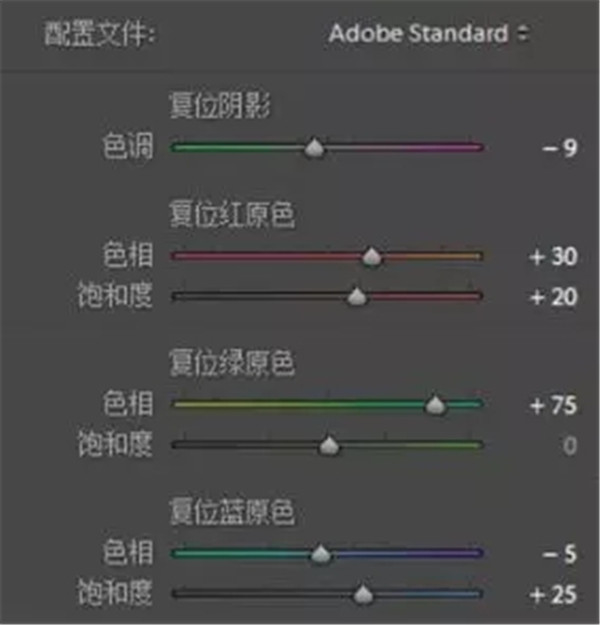
最后一步是调整红绿蓝原色。
1、红原色往右拉增加黄色。
2、绿原色往右拉增加蓝色。
3、增加蓝原色的饱和度,让整体颜色更明亮。
▼ 得到以下对比图:

PS部分
将照片导出并导入PS里。

>>>> 发现还需要处理的问题:
1、人的肤色暗沉不够通透。
2、背景的植物颜色衔接欠缺。
3、整体颜色还是没有呈现暖棕的电影海报效果。
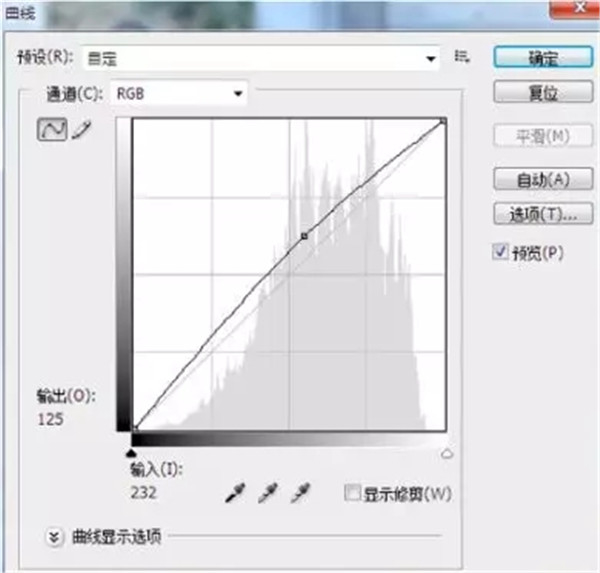
1、曲线往上拉,美白肤色。
2、可选颜色里黄色去黄去黑,让皮肤更通透。
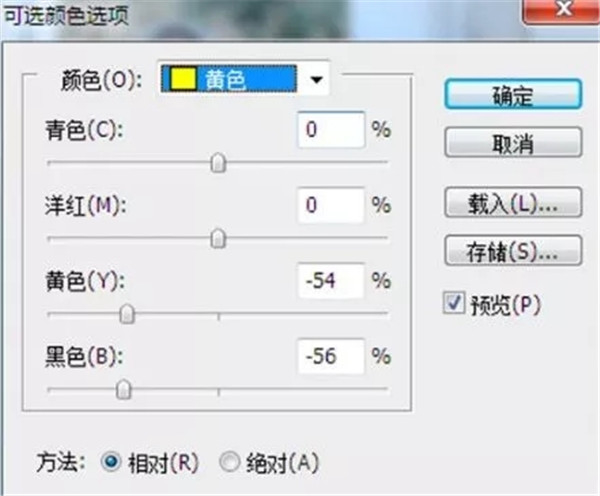
我觉得绿色还是过于蓝绿了,所以:
1、可选颜色里绿色去青加黄让绿色和下面的红棕色植物衔接得更好一些。
2、新建一个图层用吸管工具,选取背景的红棕色,用柔边画笔降低透明度适当涂抹绿色与红棕色之间的边缘,降低背景的对比,突出主体。
3、色彩平衡里的阴影增加黄、洋红。红色,让整体颜色更加暖棕。
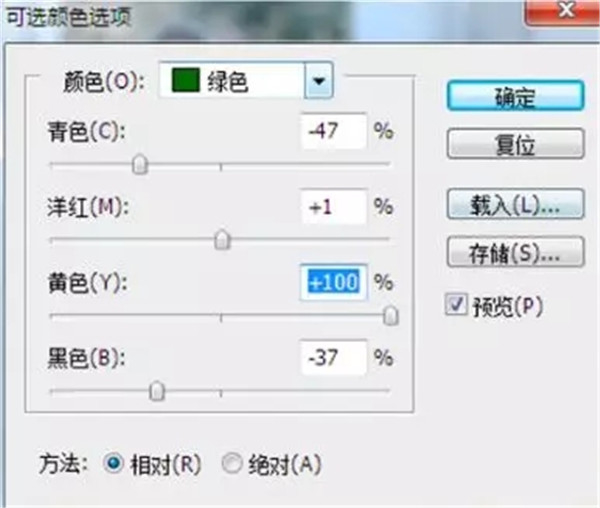
最后,磨皮、液化、调整脸部的阴影高光让人物更加立体。
为照片添加字体,让其更加具有童话电影的海报效果。

最近发布
-
1# 修图网:通过PS创建真实的下雨效果照片…
阅读:(3244)
2019-05-06 09:-02-45 -
2# 修图网:流行的抖音故障风格人像海报教程…
阅读:(2590)
2019-05-05 11:-34-34 -
3# 修图网:调色教程:曲线不是调色之王…
阅读:(2586)
2019-05-04 12:-22-25 -
4# 修图网:PS30秒快速提亮人像模特炯炯有神…
阅读:(2623)
2019-05-03 19:-37-42 -
5# 修图网:高反差为什么是灰色?高低频是多此…
阅读:(3216)
2019-04-28 19:-03-10 -
6# 修图网:通道混合器:15秒钟给照片变换季节…
阅读:(2076)
2019-04-27 19:-57-23 -
7# 修图网:复古风唯美人像后期教程…
阅读:(2043)
2019-04-21 19:-49-47 -
8# 修图网:淘宝电商产品化妆品后期修图的思…
阅读:(2099)
2019-04-20 17:-38-26 -
9# 修图网:光线处理,营造照片后期真实的自然…
阅读:(3669)
2019-04-19 18:-10-22 -
10# 修图网:胶片色,LR调出通透的胶片风人像照…
阅读:(2506)
2019-04-18 11:-25-19 -
11# 修图网:人像调色,用PS制作甜美的外景樱花…
阅读:(1746)
2019-04-17 18:-32-10 -
12# 修图网:惊艳:漂亮妹子也是后期大师…
阅读:(1643)
2019-04-16 12:-52-29
精华文章
-

下雨的时候,很多人喜欢拍一些照片,但是由于相机或者是各种因素的影响,拍不到下雨的时候那… 详情>>
-

用Photoshop制作流行的抖音故障风格人像海报教程… 详情>>
-

很多“大师”、自媒体给予曲线“调色之王”美称,事实却不是如此,之所以神化曲线可能是不… 详情>>
-

你是否也有过苦恼:每次拍人像时,模特的目光似乎都缺了些神采?一张人像作品最关键是眼神… 详情>>
-

首先讲一下,高反差+高斯模糊 不=原图 原图+反差= 锐化 原图- 模糊= 反差 当然没有那么… 详情>>
-

讲解工具:通道混合器 达到目的:黑白转换、创意调色 软件版本:Photoshop CC2019 操作难度:7… 详情>>
-

-

一个电商产品化妆品后期修图的简单教程分享给大家,通过原图和效果图的对比,我们发现修过… 详情>>
-

光在摄影中一直是必不可少的元素之一,我们在拍摄片子或者修图的时候都少不了对光的营造… 详情>>
-

本篇教程教大家如何利用LR简单快速调出通透漂亮的胶片风照片,教程简单,几步即可,分享给需… 详情>>
-

樱花,总是拍不厌,看不烦,无数的摄影教程,无数的人为止倾倒,除了它盛开的时间短暂,还有就是,恩… 详情>>
-

乌克兰妹子安雅·安蒂是一位崭露头角的年轻艺术家,擅长摄影和修图,近年来得了不少国际摄… 详情>>






